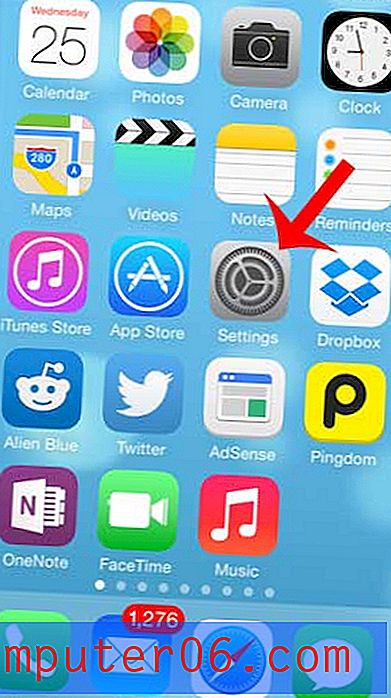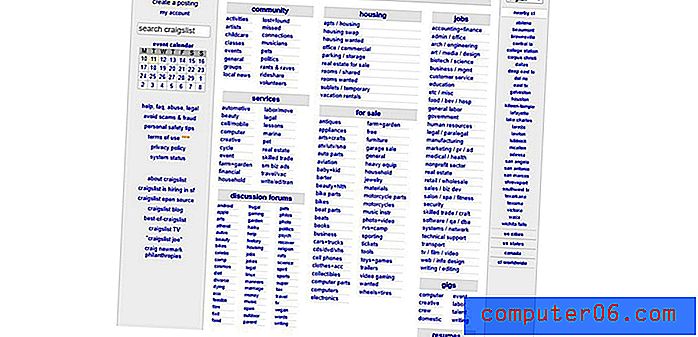Как да спрем включването на камерата на вашия iPhone във вашите iCloud архиви
Активирането на архивирането на вашия iPhone е важно в случай, че телефонът ви някога се повреди или загуби. Можете да изберете да архивирате устройството си чрез iTunes на вашия компютър или можете да създадете автоматично архивиране към iCloud. Методът iCloud е най-простият вариант, но може да нямате достатъчно място във вашия iCloud акаунт, освен ако не закупите абонамент за повече място за съхранение.
Ако не желаете да закупите допълнително място за съхранение и нямате място, тогава ще трябва да коригирате резервните копия, които вашият iPhone създава. Roll Camera е най-лесният елемент за премахване от архива, тъй като обикновено представлява най-голямата част от архивния файл. Има редица опции на трети страни, които улесняват архивирането на вашите снимки на iPhone, като Dropbox, Amazon Photos или Google Drive. Нашият урок по-долу ще ви покаже как да коригирате настройките за архивиране на iCloud, за да премахнете ролката на камерата.
Намалете размера на архива си iCloud чрез премахване на снимки
Стъпките в тази статия са извършени на iPhone 5, в iOS 9.3. Моля, обърнете внимание, че стъпките по-долу ще предотвратят резервното копиране на вашите камери. Ако вашият iPhone се срине, рестартира или е откраднат, няма да можете да възстановите снимките си, ако те не са включени в резервното копие.
Стъпка 1: Докоснете иконата за настройки .

Стъпка 2: Превъртете надолу и докоснете опцията iCloud .
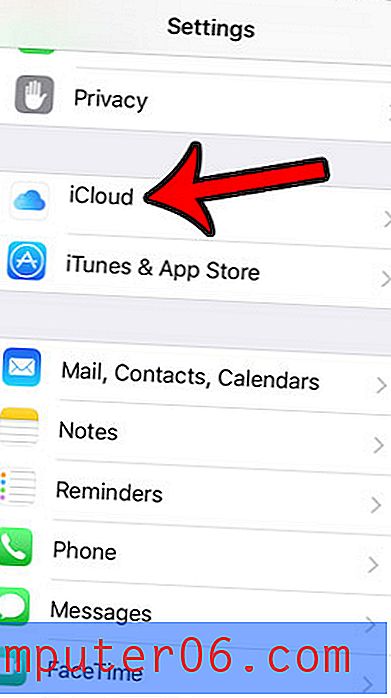
Стъпка 3: Докоснете бутона за съхранение .
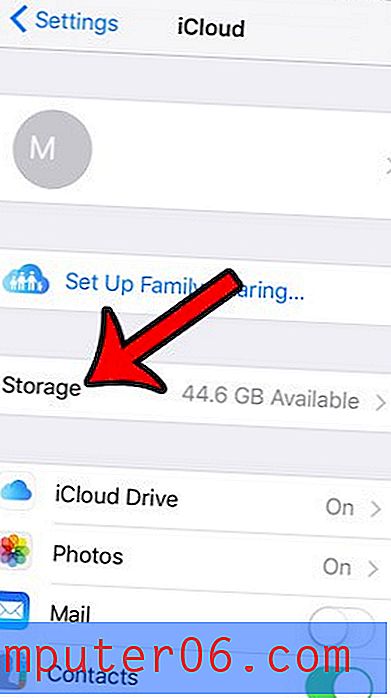
Стъпка 4: Докоснете бутона Manage Storage .
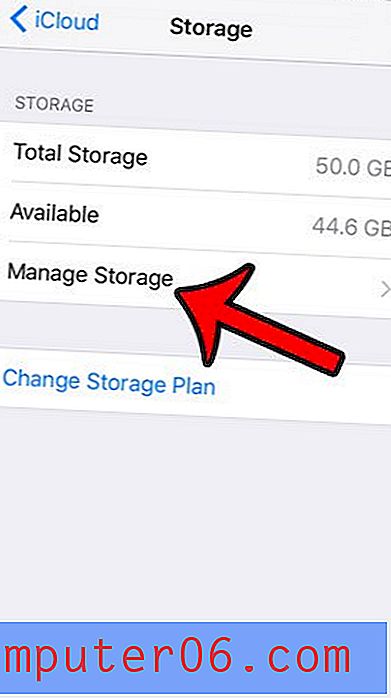
Стъпка 5: Изберете резервното копие, от което искате да премахнете вашия Camera Roll.
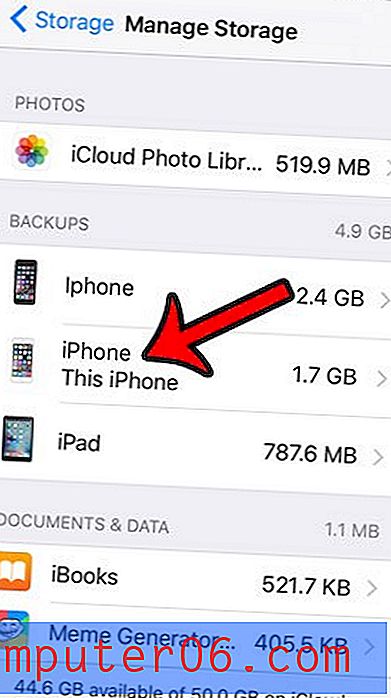
Стъпка 6: Докоснете бутона вдясно от Photo Library, за да го премахнете от резервното копие.
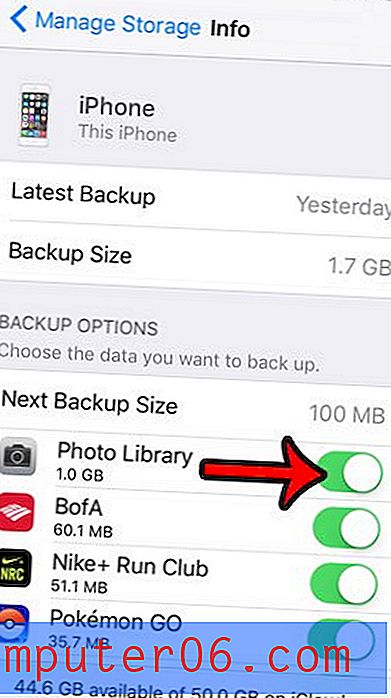
Стъпка 7: Докоснете червения бутон Изключване и изтриване, за да завършите процеса.
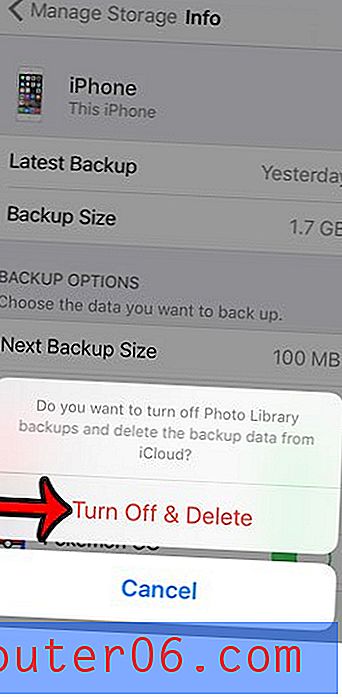
Моля, обърнете внимание, че все още можете да използвате част от вашето iCloud хранилище за снимки, ако сте активирали iCloud Photo Library. Можете да деактивирате iCloud Photo Library за отделни устройства, като отворите Настройки> Снимки и камера, след което изключите опцията iCloud Photo Library . Можете също така да изберете едновременно да го деактивирате от всичките си iCloud устройства, като отидете в Настройки> iCloud> Съхранение> Управление на съхранението> iCloud Photo Library, след което докоснете бутона за деактивиране и изтриване .
Ако снимките ви не заемат прекалено много място, може да искате да проверите и да видите дали имате резервни копия от стар или различен iPhone, записан във вашия iCloud акаунт. Тази статия ще ви покаже как да проверите и изтриете всички нежелани резервни копия.